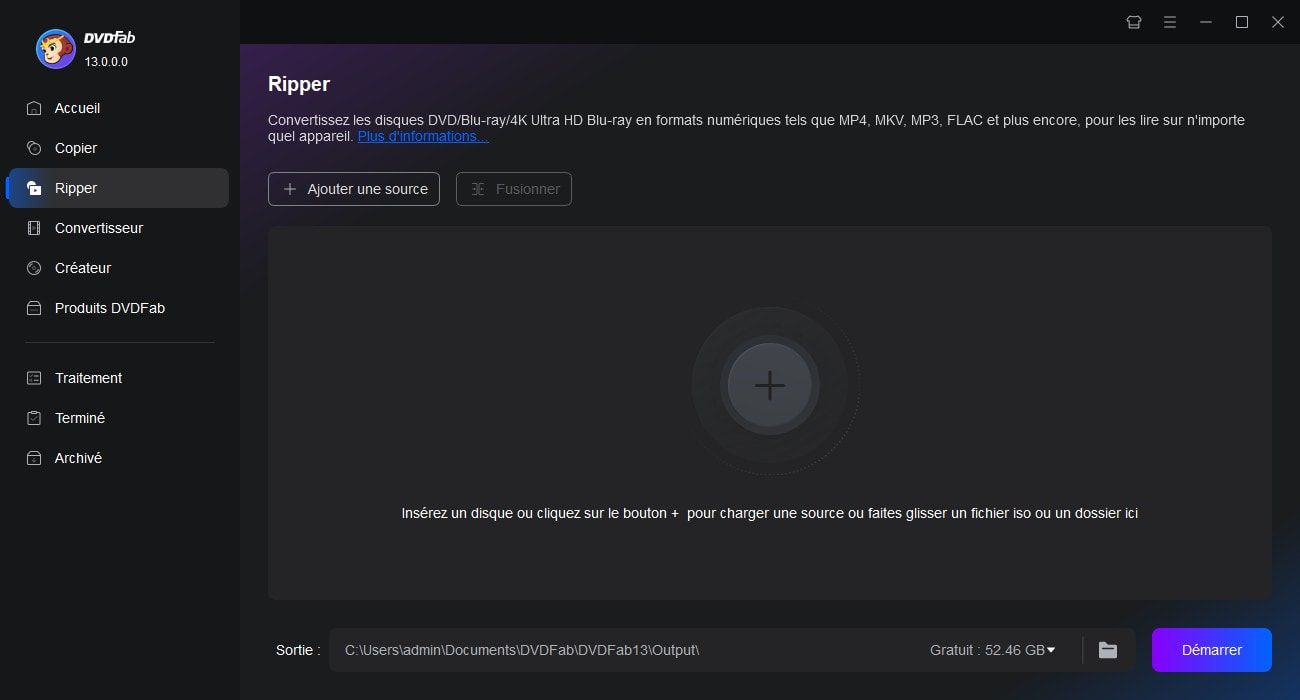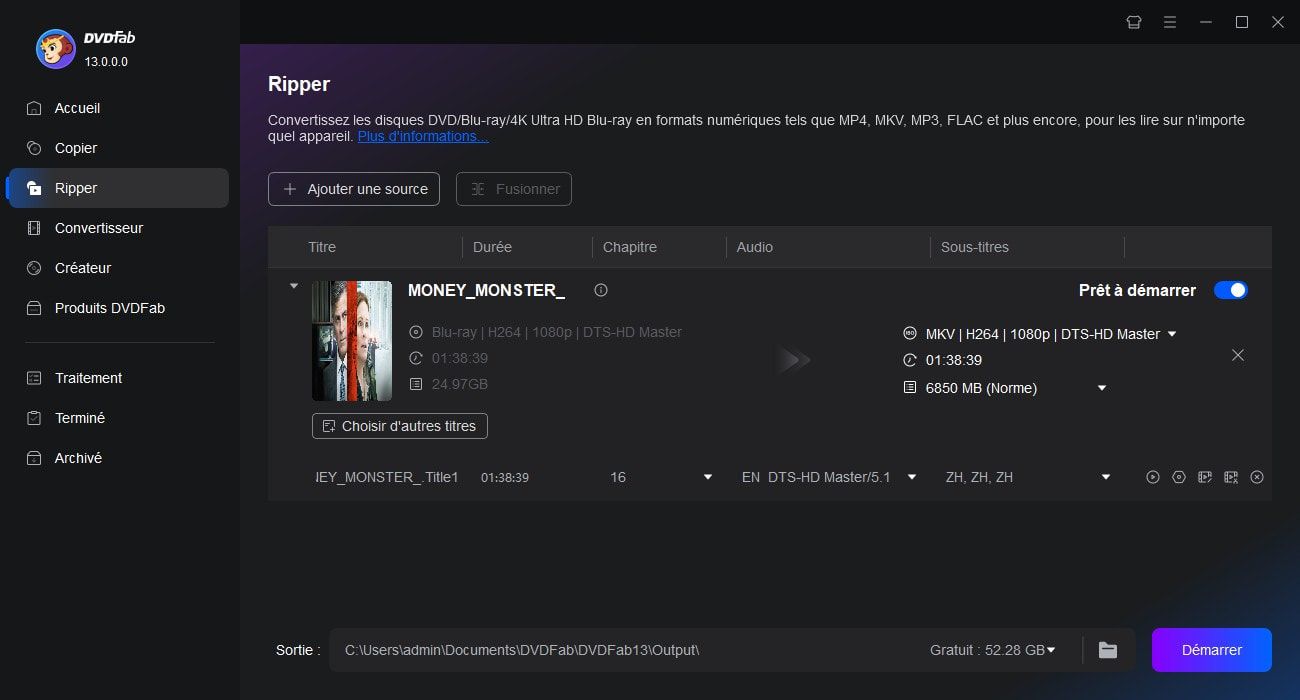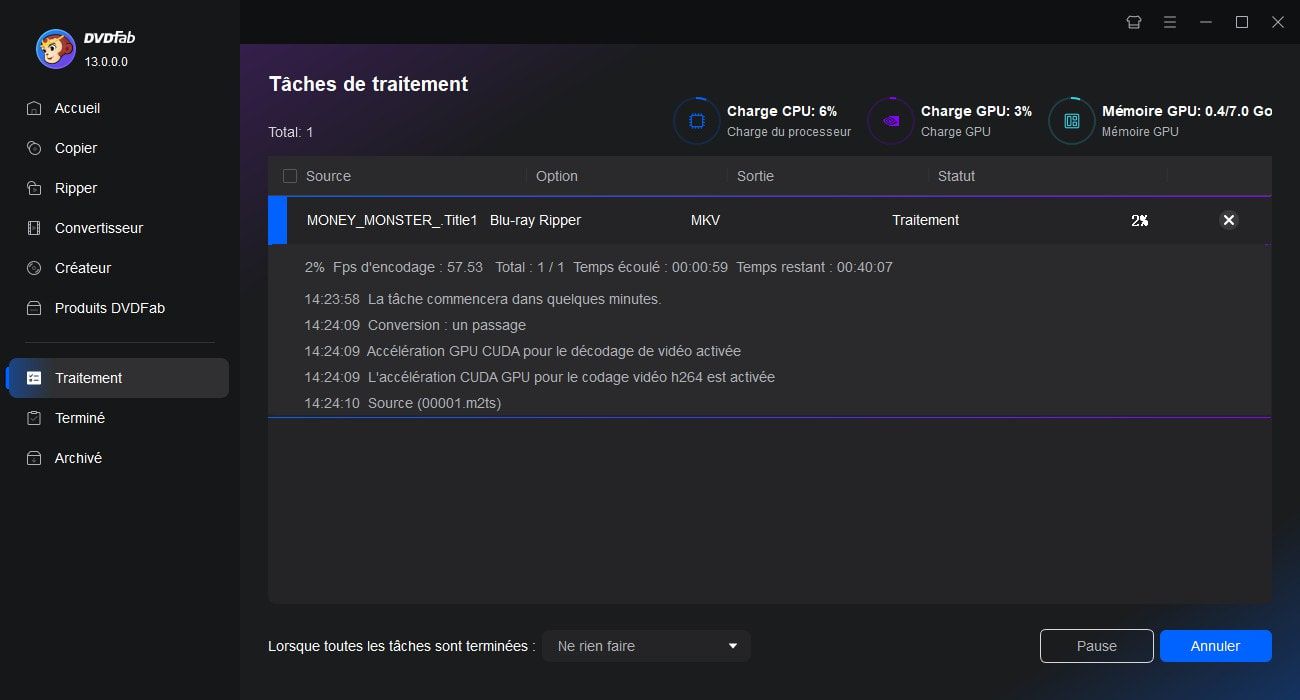Sortie multiformat
Ripper Blu-ray/ISO/dossier en plus de 1000 formats vidéo et audio via des paramètres personnalisés
Comme le meilleur programme de Blu-ray rip gratuit, DVDFab Blu-ray Ripper peut convertir des Blu-ray en plus de 1000 vidéos (MP4, MKV, AVI, MOV, WMV, FLV, M4V, TS, DivX, WebM, 3GP, etc.) et audio (MP3, WMA, AAC, M4A, FLAC, OGG, etc.) pour la lecture sur de divers appareils.
En ce qui concerne la compatibilité des appareils, ce logiciel Windows et Mac Blu-ray Ripper peut ripper un Blu-ray sur plus de 245 appareils prédéfinis tels que Apple, Google, Huawei, Microsoft, Samsung et Sony.
Pour personnaliser les vidéos de sortie, vous pouvez utiliser le filtre de profil (3D, Passthrough, 4K/5K/8K, H265, 10/12 bit etc.) et les paramètres avancés (Codec, Frame/Sample Rate, Resolution, Quality, Channels, Subtitles, etc.).